Настройка типа или имени файла при сканировании документа
Задать эти настройки можно в меню [Настройки отправки] на экране сканера.
 На Начальном экране нажмите [Сканер].
На Начальном экране нажмите [Сканер].
 Поместите оригинал в сканер.
Поместите оригинал в сканер.
 На экране сканера нажмите [Настройки отправки].
На экране сканера нажмите [Настройки отправки].
 Нажмите [Тип файла] и выберите тип файла для сохранения отсканированного документа.
Нажмите [Тип файла] и выберите тип файла для сохранения отсканированного документа.
Нажмите [Другое], чтобы открыть экран расширенных настроек.
На аппаратах с RICOH Always Current Technology v1. 1 или более ранних версий
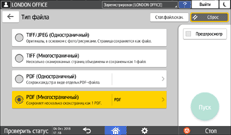
TIFF/JPEG (Одностраничный): для каждой страницы создается отдельный файл с изображением.
Если в блоке [Тип оригинала] выбрано "Черно-& белый", отсканированный документ будет отправлен в формате TIFF.
Если в блоке [Тип оригинала] выбрано "Градации серого" или "Полноцветный", отсканированный документ будет отправлен в формате JPEG.
TIFF (Многостраничный): несколько страниц объединяются в один файл с изображениями.
PDF (Одностраничный): для каждой отдельной страницы создается PDF-файл.
PDF (Многостраничный): несколько страниц объединяются в один PDF-файл.
Кроме обычного формата PDF также можно указать [PDF высокого сжатия], который уменьшает размер файла с сохранением удобочитаемости, или [PDF/A], который соответствует международному стандарту и может использоваться для долговременного хранения.
На аппаратах с RICOH Always Current Technology v1. 2 или более поздних версий
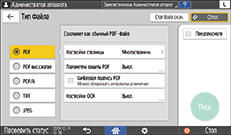
PDF: Создан нормальный файл PDF.
PDF высокого сжатия: Создан PDF-файл уменьшенного размера с сохранением четкости.
PDF/A: Создан PDF-файл, соответствущий международному стандарту и пригодный для длительного хранения.
TIFF: Создан TIFF-файл.
JPEG: Создан JPEG-файл.
За исключением формата JPEG, можно указать, создавать ли отдельный файл для каждой страницы или объединять несколько страниц в один файл.
 Чтобы указать имя файла, нажмите [Имя файла] и введите имя файла.
Чтобы указать имя файла, нажмите [Имя файла] и введите имя файла.
Будет создано имя файла, состоящее из следующих трех элементов:
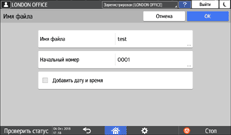
Имя файла: введите строку, которую нужно использовать в начале имени файла.
Начальный номер: укажите начальный серийный номер, который будет добавляться в конце каждого имени файла при настройке формата файла, состоящего из одной страницы.
Добавить дату и время: поставьте отметку в этом поле, чтобы добавлять "год, месяц, день, час и минуту" выполнения сканирования в конце имени файла.
 Укажите настройки сканирования в соответствии с целью использования отсканированных данных.
Укажите настройки сканирования в соответствии с целью использования отсканированных данных.
Сканирование оригинала с необходимыми параметрами качества и плотности
 Укажите адресата для отправки отсканированного документа и нажмите [Пуск].
Укажите адресата для отправки отсканированного документа и нажмите [Пуск].

Кроме того, в PDF-файл можно встроить параметры безопасности и цифровой подписи, а также текстовую информацию.
Сканирование оригинала в виде PDF-файла с заданными параметрами безопасности
Сканирование оригинала в виде PDF-файла со встроенными текстовыми данными
Чтобы создать файл в формате PDF с высокой степенью сжатия, необходимо выполнить определённые требования при сканировании оригинала.
Вы можете изменить количество цифр в следующих элементах настройки.
Тип экрана настроек: Стандарт.
[Функции сканера]
 [Настройки отправки]
[Настройки отправки] [Имя файла]
[Имя файла] [Количество знаков для одностраничных файлов]
[Количество знаков для одностраничных файлов]Тип экрана настроек: Классический
[Функции сканера]
 вкладка [Настр. отпр.]
вкладка [Настр. отпр.] [кол-во знаков].
[кол-во знаков].
